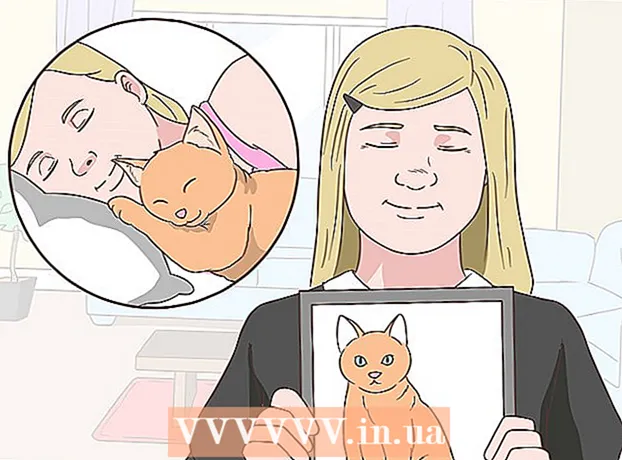Muallif:
Peter Berry
Yaratilish Sanasi:
14 Iyul 2021
Yangilanish Sanasi:
1 Iyul 2024
![[ Fiz Torta de Frango DELICIOSA Para o café da tarde ]O que eu comprei com R$111,22 no mercado.](https://i.ytimg.com/vi/reGrt1m8GAo/hqdefault.jpg)
Tarkib
Brauzeringizning keshini va cookie-fayllarini saqlash juda foydali bo'lishi mumkin, chunki bu saqlangan parollarni o'z ichiga olgan ma'lumotlar va ko'rilgan sahifalarni manzil satrida tezda ko'rsatishga yordam beradi. Biroq, keshni va cookie-fayllarni tozalamaslik jiddiy xavfsizlik muammolariga olib kelishi mumkin (bundan tashqari, sekin ko'rish tezligi). Yaxshiyamki, sabr-toqat va xavfsizlik muammolari haqida tashvishlanishning hojati yo'q, chunki keshlar va cookie-fayllar ko'pgina brauzerlarda, shu jumladan iOS va Android-da standart mobil versiya brauzerida o'chirilishi mumkin. .
Qadamlar
5-dan 1-usul: Google Chrome-dan foydalaning
Google Chrome-ni oching. Agar siz muntazam ravishda Chrome-dan foydalansangiz, brauzerni qayta ishlash tezligi sustligini ko'rasiz; keshni va cookie-fayllarni tozalash bu muammoni hal qiladi.

Tanlovlar ro'yxatini ochish uchun ekranning yuqori o'ng burchagidagi vertikal uchta nuqtani bosing.- Chrome mobil ilovasida ushbu menyu "Qo'shimcha" hisoblanadi.
Sichqoncha ko'rsatgichini "Qo'shimcha asboblar" bo'limiga o'tkazing. Bu brauzer ma'lumotlarini tozalash variantlari bilan boshqa menyu ochadi.
- Telefoningizda ushbu qadamda "Tarix" -ni tanlang.

"Varaqlash ma'lumotlarini tozalash" tugmasini bosing. Bu "Tarix" sahifasini ochadi, shunda siz ko'rib chiqish ma'lumotlarini tozalashingiz mumkin.- Siz shuningdek tugmalar birikmalarini ushlab turishingiz mumkin Ctrl (yoki And Buyruq Mac-da) + Ift Shift va tugmasini bosing O'chirish ushbu sahifaga kirish uchun.

Barcha tegishli qutilar belgilanganligiga ishonch hosil qiling. Siz tanlashingiz kerak bo'lgan eng muhim ikkita quti - "Keshlangan rasmlar va fayllar" va "Cookies-lar va boshqa sayt va plagin ma'lumotlari" (Cookies-fayllar va boshqa sayt va plagin ma'lumotlari).
"Quyidagi elementlarni yo'q qilish:" qatori yonidagi vaqt menyusini bosing:"(Ma'lumotlarni :) dan o'chirish; ma'lum vaqt davomida ma'lumotlarni o'chirishni tanlashingiz mumkin.
Quyidagi variantlar bilan vaqtni tanlang:
- O'tgan soat (Oxirgi soat)
- O'tgan kun (oxirgi 24 soat)
- O'tgan hafta (oxirgi 7 kun)
- O'tgan 4 hafta (oxirgi 4 hafta)
- Vaqt boshlanishi (Hozirgacha)
- Agar siz barcha ma'lumotlarni o'chirib tashlamoqchi bo'lsangiz va "Ever" ni tanlashni unutmang.
"Varaqlash ma'lumotlarini tozalash" tugmasini bosing. Bu brauzerning Tarix sahifasida o'rnatilgandek kerakli oraliq uchun tanlangan shart bo'yicha ma'lumotlarni o'chiradi. reklama
5-dan 2-usul: Mozilla Firefox-dan foydalaning
Mozilla Firebox-ni oching. Firefox-dan muntazam foydalanish sahifalar, rasmlar va cookie-fayllarning ortda qolishiga olib keladi. Ushbu ma'lumotlarning o'chirilishi brauzer xotirasini qayta tiklaydi va ko'rib chiqishni tezlashtirishga yordam beradi.
Tanlash ro'yxatini ochish uchun ekranning yuqori o'ng burchagidagi menyu tugmachasini uch qatorli belgi bilan bosing.
Ekranning chap qismidagi menyuda "Kengaytirilgan" parametrini bosing.
Asboblar panelining o'rtasida "Kengaytirilgan" sarlavhasi ostidagi "Tarmoq" yorlig'ini bosing.
Keshni tozalash uchun ekranning o'ng tomonidagi "Endi tozalash" tugmasini bosing.
Sahifaning yuqori o'ng burchagida nuqta chiziq belgisi bilan Firefox menyusiga qayting.
"Tarix" tugmachasini bosing, so'ng "Yaqin tarixni tozalash" -ni tanlang. Barcha cookie-fayllarni o'chirish uchun sizni "Tarix" sahifasiga olib boradi.
Vaqtni tanlang. Bu "Yaqin tarixni tozalash" sahifasining yuqori qismidagi "Tozalash uchun vaqt oralig'i:" qatori yonidagi menyu. Eng yaxshi natijalarga erishish uchun "Hammasi" ni tanlang.
Variantlarda "Cookies" katagiga belgi qo'ying. Ushbu maydonchani tanlagandan so'ng, barcha brauzer cookie-fayllari o'chiriladi. Shuningdek, siz boshqa variantlardan birini tanlashingiz mumkin:
- Varaqlash va yuklab olish tarixi
- Shakllar tarixi va qidirish
- Joriy kirish holati (agar siz kompyuterni boshqa birov bilan baham ko'rsangiz)
- Sahifa parametrlari
- Bundan tashqari, ishlashni yaxshilash uchun "Kesh" ni tanlashingiz mumkin; ehtimol siz birinchi marta ma'lumotlarni o'chirib tashlaganingizda hammasi o'chirilmagan.
Sahifaning pastki qismidagi "Endi tozalash" tugmasini bosing. Bu keshda qolgan barcha cookie-fayllarni va ma'lumotlarni o'chirib tashlaydi! reklama
5-dan 3-usul: Safari-dan foydalaning
Safari-ni oching. Windows platformalarida Safari-ni qo'llab-quvvatlamaydi, ammo dasturni optimallashtirishni ta'minlash uchun Mac operatsion tizimi doimiy ravishda yangilanadi. Cookies va keshlarni tozalash jarayonni tezlashtiradi.
Ochilgan menyuni ochish uchun ekranning yuqori chap burchagidagi "Safari" menyusini bosing.
Maxfiylik sozlamalarini o'zgartirishingiz mumkin bo'lgan oynani ochish uchun "Preferences" parametrini bosing.
Kesh va cookie-fayllarni tozalash uchun "Tercihlar" oynasining yuqori qismidagi "Maxfiylik" yorlig'ini bosing.
"Barcha veb-sayt ma'lumotlarini olib tashlash" tugmasini bosing. Safari sizning qaroringizni tasdiqlashingizni so'raydi.
Qarorni tasdiqlash uchun "Hozir olib tashlash" tugmasini bosing. Bu brauzer cookies va keshlarini tozalaydi; agar ilgari bunday qilmagan bo'lsangiz, brauzeringiz tezligidagi o'zgarishni ko'rasiz!
- O'zgarishlarni amalga oshirish uchun Safari-dan chiqib, brauzeringizni qayta ochishingiz kerak bo'ladi.
5-dan 4-usul: iOS-dan foydalaning
Safari dasturini oching. Agar iOS qurilmasida Safari-dan boshqa brauzerdan foydalansangiz, bu usul ishlamaydi.
Siz ochgan "Xatcho'plar" menyusining pastki qismini ko'rsatish uchun sahifaning pastki qismidagi kitob belgisini bosing.
Ekranning yuqori chap burchagidagi "Xatcho'plar" belgisini bosing. Agar ekranda allaqachon "Xatcho'plar" sahifasi ko'rsatilsa, ushbu bosqichni o'tkazib yuboring.
Brauzer tarixi sahifasini ochish uchun "Tarix" yorlig'ini tanlang.
Ekranning pastki o'ng burchagida "Tozalash" -ni tanlang. Safari sizdan quyidagilarni tanlashingizni so'raydi:
- Oxirgi soat (Oxirgi soat)
- Bugun (bugun)
- Bugun va kecha (bugun va kecha)
- Hamma vaqt (Hammasi; eng yaxshi natijalar)
Kerakli vaqtni tanlang. Bu iOS qurilmasining cookie-fayllari va keshlarini tozalaydi.
- Yaxshi natijalarga erishish uchun Safari-ni yoping va keyin ko'rib chiqishni davom ettirish uchun uni qayta oching.
5-ning 5-usuli: Android-dan foydalaning
Android-ning standart brauzer dasturini oching. Agar siz boshqa brauzerdan foydalanishni tanlasangiz, bu usul ishlamaydi.
Brauzer menyusini ochish uchun "Menyu" tugmachasini bosing.
"Qo'shimcha" menyusining pastki qismida "Sozlamalar" -ni tanlang.
"Maxfiylik" pastki sarlavhasi ostida Sozlamalar menyusining pastki qismidagi "Hammasini tozalash" -ni tanlang. Bu keshni ham, cookie fayllarini ham tozalaydi.
- Bundan tashqari, faqat keshni tozalash uchun "Keshni tozalash" -ni tanlashingiz mumkin, lekin cookie-fayllarni emas.
So'ralganda "OK" -ni tanlang. Bu kesh va cookie fayllarini tozalaydi!
- Eng yaxshi natijalarga erishish uchun telefoningiz brauzeridan chiqing va yuqoridagilarni bajargandan so'ng uni qayta oching.
Maslahat
- Agar umumiy kompyuterda bo'lsangiz, veb-brauzeringizning keshini va cookie-fayllarini tozalang.
Ogohlantirish
- Cookies va keshlarni qayta tiklash saqlangan parollar va foydalanuvchi nomlarini olib tashlaydi.